Рестартирането на вашия рутер може да реши грешката LC 202
- Кодът за грешка LC 202 в Overwatch може да възникне поради проблем във вашия мрежов хардуер.
- За да разрешите този проблем, ще трябва да се уверите, че вашият компютър има бърза, стабилна и надеждна интернет връзка.
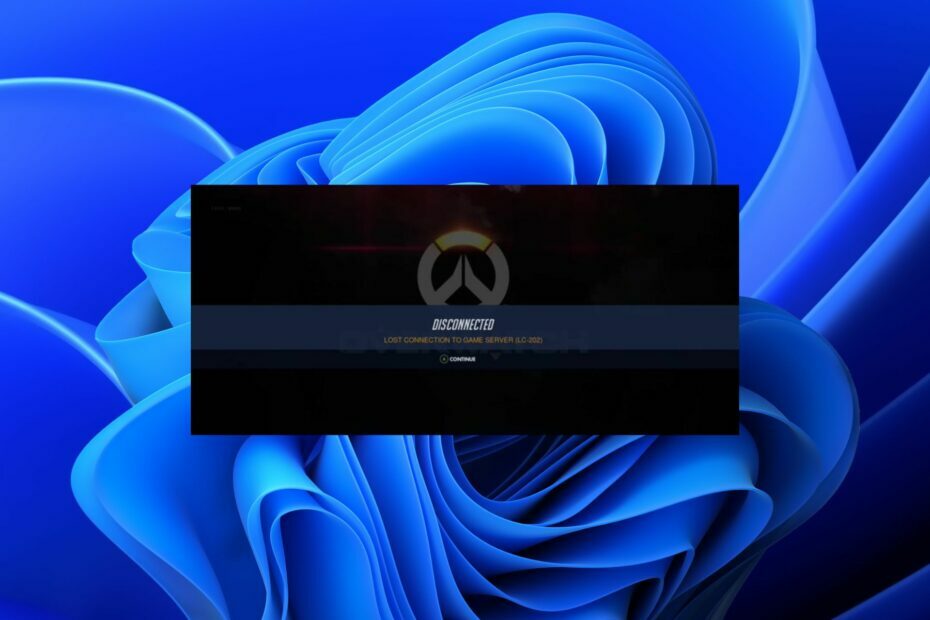
хИНСТАЛИРАЙТЕ КАТО КЛИКНЕТЕ ВЪРХУ ИЗТЕГЛЯНЕ НА ФАЙЛА
Този софтуер ще поправи често срещани компютърни грешки, ще ви предпази от загуба на файлове, зловреден софтуер, хардуерен срив и ще оптимизира вашия компютър за максимална производителност. Коригирайте проблемите с компютъра и премахнете вирусите сега в 3 лесни стъпки:
- Изтеглете Restoro PC Repair Tool който идва с патентовани технологии (наличен патент тук).
- Кликнете Започни сканиране за да намерите проблеми с Windows, които може да причиняват проблеми с компютъра.
- Кликнете Поправи всичко за отстраняване на проблеми, засягащи сигурността и производителността на вашия компютър.
- Restoro е изтеглен от 0 читатели този месец.
Няма много неща, които са по-опустошителни от проблем с вашата компютърна игра. Особено един от най-популярните игри със стрелба от първо лице: Overwatch. Понякога тези проблеми могат да бъдат отстранени бързо и лесно, но друг път трябва да се предприемат по-сложни стъпки.
За щастие, днес ще разгледаме някои от най-често срещаните решения, които трябва да опитате, ако изпитвате код за грешка на Overwatch 2 LC 202.
Какво причинява грешката LC 202 в Overwatch?
Ето някои възможни причини:
- Проблеми с интернет връзката - Ако твоят Интернет връзката е ограничена, може да видите това съобщение за грешка, когато се опитвате да получите достъп до онлайн игра или услуга. Проверете настройките на вашия рутер и се уверете, че сте свързани към вашия модем с Ethernet кабел (не Wi-Fi), след което рестартирайте вашия рутер и модем.
- Проблеми със забавянето на мрежата – Закъснението се отнася до забавяне на получаването на данни през мрежова връзка, независимо дали става въпрос за високоскоростен оптичен кабел или безжичен сигнал, изпратен по ефира. Забавянето може да причини пикове на забавяне, когато играете онлайн игри — така че ако изпитвате пикове на забавяне, докато играете Overwatch, това може да е една от причините.
- Множество връзки – Ако имате няколко устройства, свързани към вашата домашна мрежа, те може да си пречат едно на друго, претоварвайки капацитета на честотната ви лента. Това може да доведе до загуба на пакети, което оказва влияние върху производителността на играта, особено при по-високи разделителни способности като 4K. Можете да инсталирате честотна лента монитори и ограничаване или премахване на устройства, които приемат твърде много.
- Настройки на защитната стена – Вашият софтуер за сигурност може да блокира работата на играта. Ако е така, деактивирайте го временно или го поставете в белия списък, след което опитайте да влезете отново. Може също така да помислите за актуализиране на вашия софтуер за сигурност, така че да е съвместим с по-новите версии на Windows или други операционни системи. Това може да помогне за разрешаването на някои от проблемите, които изпитвате.
- Проблеми със сървъра – Понякога сървърите на Blizzard може просто да изпитват прекъсване и вие не можете да направите нищо. Ще трябва да го изчакате.
Какво е LC-202?
Грешката LC-202 се среща в Overwatch и съобщението гласи, Загубена връзка със сървъра за игри. Обикновено мрежов проблем задейства грешката, но проблемът може да е и от страна на сървъра на играта. За последното винаги можете да проверите Даундетектор за да се определи дали това е широко разпространен проблем.
Грешката LC-202 засяга всички платформи, независимо дали Windows, PS4, Xbox One или Nintendo. В повечето случаи трябва да можете да коригирате грешката LC-202 за нула време и ние имаме правилните решения.
Как мога да поправя грешката Overwatch LC 202?
Първо, нека проверим някои основни неща:
- Проверете за разхлабени кабели и се уверете, че вашият компютър или Xbox конзола са свързани към интернет.
- Изключете и свържете отново вашата конзола.
- Преминете към Ethernet кабел, ако използвате безжична връзка.
- Уверете се, че вашето устройство е в обхвата на сигнала на рутера.
- Изпълнете тест за скорост на интернет за да сте сигурни, че работите на оптимални нива.
- Прекъснете връзката с други устройства, използващи същата мрежа, и затворете фоновите приложения.
- Рестартирайте компютъра/Xbox/PS4.
- Освен това нулирайте рутера си. Изключете го от източника на захранване за 30 секунди, след това го включете отново и изчакайте 10 минути, преди да опитате да се свържете отново.
Ако всичко това се провери и грешката все още е там, по-долу са някои стъпки за отстраняване на неизправности.
1. Актуализирайте фърмуера на вашия рутер
Експертен съвет:
СПОНСОРИРАНА
Някои проблеми с компютъра са трудни за справяне, особено когато става въпрос за повредени хранилища или липсващи файлове на Windows. Ако имате проблеми с коригирането на грешка, системата ви може да е частично повредена.
Препоръчваме да инсталирате Restoro, инструмент, който ще сканира вашата машина и ще идентифицира каква е грешката.
Натисни тук за да изтеглите и започнете да поправяте.
Ако вашият рутер има остарял фърмуер, той може да не успее да се справи сам с целия трафик, което може да ви причини някои проблеми, когато се опитвате да се свържете с Overwatch.
За повечето рутери, актуализиране на фърмуера е толкова лесно, колкото да изтеглите файл от уебсайта на производителя и да следвате инструкциите му за инсталиране на вашия компютър или лаптоп.
2. Деактивирайте временно защитната стена
- Удари Windows бутон, вид Защита на Windows в лентата за търсене и щракнете Отворете.

- Кликнете върху Защитна стена и мрежова защита след това изберете Обществена мрежа.

- Намерете Защитна стена на Microsoft Defender и превключете бутона за изключване.

3. Нулирайте мрежовите настройки
- Удари Windows клавиш и изберете Настройки.

- Кликнете върхуМрежа и интернет след това в левия панел Разширени мрежови настройки в десния панел.

- Кликнете върху Нулиране на мрежата.

- Хит Нулирайте сега и щракнете да в следващия диалогов прозорец за потвърждение.

4. Деинсталирайте и преинсталирайте играта
В краен случай можете да деинсталирате и преинсталирате играта. Това ще изчисти всички проблеми с вашата система, които може да причиняват този проблем.
- Redmond обявява, че RDR2 отново е достъпен на Windows 21H2
- Грешка NVIDIA GeForce Now 0xc0f1103f: 7 начина за разрешаването й
Трябва също така да се уверите, че имате достатъчно място на твърдия диск за инсталиране на играта. Ако не, изтрийте някои файлове от вашия компютър
Също така е важно да имате предвид, че вашият рутер може да е изпълнил своя курс и е време да го направите надстройте до нов рутер.
За подобрен геймплей, ние също препоръчваме използвайки VPN за Overwatch, който гарантира липса на пинг или забавяне. Докато все още сте тук, вижте как да поправете компютърен контролер, който не работи в Overwatch.
Кажете ни, ако сте успели да разрешите този проблем в секцията за коментари по-долу.
Все още имате проблеми? Коригирайте ги с този инструмент:
СПОНСОРИРАНА
Ако съветите по-горе не са разрешили проблема ви, вашият компютър може да има по-сериозни проблеми с Windows. Препоръчваме изтегляне на този инструмент за поправка на компютър (оценен като страхотен на TrustPilot.com), за да се справите лесно с тях. След инсталирането просто щракнете върху Започни сканиране и след това натиснете Поправи всичко.


![Контролният панел на Windows 10 не отговаря [фиксиран]](/f/9635ddb7a0107dbc5e1b4d106cb66fe2.jpg?width=300&height=460)